vrchat起動時ブルースクリーン問題、自己解決(多分)
vrchat起動時、時々だがブルースクリーンが発生するようになった問題が(おそらくだが)解決したので原因その他を書き残す。
結論を書くなら、原因は「システム設定で仮想メモリを4096MBにしていた」ことで、自動設定にして解決。
ここから解析と解決までの詳細な結果。
イベントビューアから見えるエラー内容はKernel-Power 41,いわゆるKP41。特定の原因で発生するわけではなく、厄介なエラー。
厄介なエラーなので定番の対応から、それからメモリエラーって事で物理的接触不良。
・メモリを物理的に差し直し
購入して数年で接触不良を考えたので。
・vrchatの入れ直し
1回アンインストールして再インストール。
・システム修復
コマンドプロンプトを管理者権限起動して以下の2つ。
sfc /scannow
DISM /Online /Cleanup-Image /RestoreHealth
ここまでやって全く効果無し。
メモリエラーって事で別アプローチ。
vrchat起動前にメモリ解放ソフトの使用。他ソフトのメモリ戦友が上手く解放されていないのでは?と考えた。
以前も少し使ってた「メモリの掃除屋さん」
all.undo.jp…やはり効果無し。メモリ管理が下手だった昔のOSとは違うか。
ここまで試行錯誤していて2つ、気付く。
まず、VMware Workstation Player(以下VM)というソフトウェアの起動後にvrchat起動で必ず発生する。また、このソフトは性質上仮想メモリを大食いすると予想される。そこから試した結果、VMを終了後も仮想メモリは食われたままなのか、起動中で無くても起動後ならOS再起動しない限り発生する。
また、以前にvrchat起動中にVM起動しようとしたら「仮想メモリ不足」のエラーが出て起動出来なかった。なら、逆もあるのでは。かつ、VM側は仮想メモリ残量を厳密にチェックしているので起動を蹴ってくれるがvrchatはそこら辺適当なので不足でも気にせず起動してシステム領域などを食いに行ってブルースクリーンになる?
そこまで考えた結果、仮想メモリ設定確認。
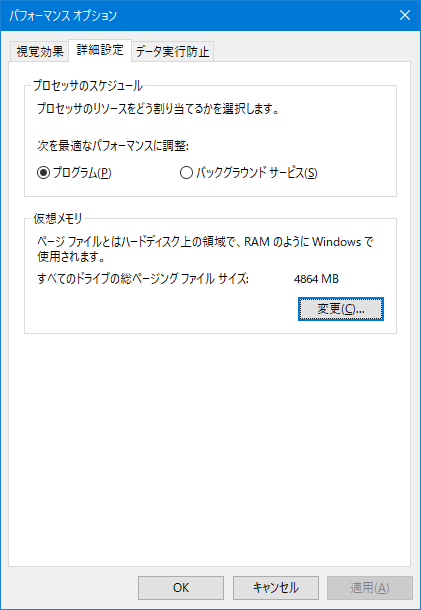
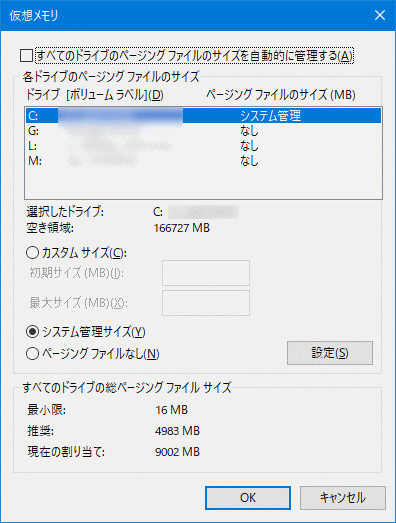
手動で4096MBになっていたので自動管理するように「システム管理サイズ」に変更、OS再起動(変更反映に必要)。その後、VM起動→vrchat起動しても再現しなくなった。
確認すると、上の画像みたいに4096MBでは不足してそれ以上使用する場面のあるのと確認。
今回はVMが問題だったが、おそらく他に仮想メモリを多めに食うソフトウェアでも起こる可能性がある。
そもそも、何故、システムで仮想メモリを変更して固定値4GBにしていたのか。
理由は、かつてのノウハウを引きずっていただけ…メインディスクがHDDの時代、仮想メモリが可変だと領域が断片化して速度低下の懸念があった。固定化する事で猟奇を固定で確保し、仮想メモリ空間断片化を防ぐ効果があった。
ただ、システムディスクをSSDにした現在では断片化を気にする必要が無く、結果何となくでマシン初期設定時に固定していただけという事になる。
また、物理メモリを32GB積んでいれば仮想メモリはさほど使用しないだろう、ということで4GBに固定した。
次に繋げるとすれば「新しいマシンを買った時に仮想メモリ設定は弄らす初期設定から変更しない」ということになる。
2023年12月、最近使っているアバター
メインアバターは変わってないけどサブアバターが増えた。
メレンゲちゃんという、白い狼の女の子。
改造はほとんど知識無いので、現在は色変えだけして使っている、それだけでも雰囲気は大分変わる。


選んだ理由はこの辺り。
- 性別不明ケモもしくはメスケモ
- 身長が低すぎない(メレンゲちゃんのview pointは1m程度)
- QuestでパフォーマンスランクがMediumなので設定変更していなければそのまま見える
- Fallback対応版もあり
それだけでも無くて。
・メインアバターのスィルルゥは尻尾が立派すぎて、部屋やカフェなどの狭いワールドだと後にいる人に迷惑かけたりするのでその時に使う用(好きなんだけどね)。
(下記ページの「スィルルゥ(横から)」の画像参照)
・後述するワールドからサンプルのペデスタルをクローンして使っていたら愛着が湧いた
・初心者案内でもサンプルを進めたりしたら気に入った。ついでに改造例を見せたくなった…Quest対応しており、かつMediumというのが勧めやすい。
で、使ってたらフレンドが「ちゃんとシッポ穴」がある(ように見えるよう作られている)事に気付いて教えてくれた。
犬系の太めの尻尾をスカートから出すところ、ボタン止めした形になっている。すごく可愛い。

サンプルのペデスタルは以下2箇所で確認してます。
BOOTH Cafe
vrchat.comQuestやPico 4単体でも入れる。
Category B にある。何回かシャッフルボタンを押せば出てくる。
Avatar Museum 7
vrchat.comPCのみ入れる。最初の方にあるので入り口の1番からから進めばすぐ見つかる。
初心者案内集合写真の記録2
vrchat音声トラブル&解決
先日に唐突に音声トラブルが発生し、対応したので書いておく。類似現象が発生した方の参考になれば幸い。
現象:vrchatで会話中にいきなり自分のマイクが反応しなくなった
解決:インスタンスにRejoin
発覚の経緯
フレンドと会話していたところ、いきなり音声出力されなくなった。
…フレンドさんの反応が変だったのでマイクアイコン確認、白くならない(=音声認識されていない)事を理解。
切り分け
Vsthostの出力確認…問題なく出力されていた。
この段階でChatboxを使用、フレンドに音声が正しく出なくなったのでいろいろ調査中なことを伝えた。声が出なくても使える意思疎通手段は有り難い。
PCと接続しているヘッドセットの4極プラグを抜き差し…変化無し。
vrchatのLaunchPad>サウンド>下にスクロールしてMic Activation Threshold見ながら喋る(下画像①の部分)→反応なし、よってvrchatに届いていない。
CURRENT DEVICEを一旦別に変更して戻す(下画像②の部分)→効果無し(デバイス自体見失っているならこれで直る可能性があるとと考えた)

Windowsメニューから設定開いてシステム>サウンド選択。
入力部の「マイクのテスト」を見ながら喋る→ゲージが伸びているのでWindowsの出力までは問題なし。

よって、問題はマイク自体やOSではなく、vrchatにあることが確定。
かつ、vrchat内のデバイス変更では反応しないのでvrchat自体が入力を見失った?と判断。
そこでChatboxを使用してRejoinする旨をフレンドに伝達、Rejoin
その後喋ってみてマイクアイコンが反応することを確認。フレンドにも声が出ていることを確認して貰った。
もし解決しなければvrchatクライアント自体を再起動する予定だった。
2023年7月、私が今パソコン買うならこんな感じ(後編)
前回は必要構成決めたので、次は各BTOショップで確認し、気に入りそうなものは構成変更して選んでみる。
BTOショップリストアップ
まずはBTOで知っているところをリストアップ,そのお店についての一言コメント添えてみる。
並び方は私にとってなじみ深い順。
ドスパラ
www.dospara.co.jpここ10年ほどはここで買っているし、ハズレは引いたことがない。この中で唯一、ポイントカードを作った。
今のメインPCもココで購入。
パーツ買う時は少し、目利きが必要(私自身は経験ないが、過去にいろいろと話が…)。
パソコン工房
www.pc-koubou.jp少し前に友人用のノートパソコンをこの店で選択した。
ノートの選択肢が多い印象。
マウスコンピュータ
www.pc-koubou.jp数代前のパソコンは、BTOではないがこのメーカーの家電量販店の売り尽くし品を買った。価格相応には動いてくれた。
TSUKUMO
shop.tsukumo.co.jp聞いたことある程度…マスコットキャラのトッカちゃんにはvrchat内での企業イベントで会った。
サイコム
shop.tsukumo.co.jpカスタマイズがかなり自由…と聞いたことがある程度。
見て回った結果の候補
実際に各店舗のページ見て回った結果、残ったのはこれら。
ここに至るまでの除外理由はいろいろ。
重量…重すぎ!前面USBポートもしくはオープンベイが無い。変な取っ手が付いてて邪魔になりそう。
ドスパラ
多分ほぼ同じ構成の2種類が残った。
前面USBポートがある上、今や無くなりかけている3.5インチベイや5インチベイがあるのがありがたい。
一般用
www.dospara.co.jpクリエイターパソコン
www.dospara.co.jpミニタワーだとどちらもケースは同じ。
今使っているパソコンも同ケースなので純粋に後継機を買うことになる。
ゲーミングPCだけはケースが違う(光ってゴツい)ので除外。
カスタマイズとしてはこの辺り。
- OS:Win11Home→Pro +7000
- Office:無し→Microsoft(R) Office Personal 2021 +22000
- CPU:Core i5-13400F→Core i5-13500 +7500
- CPUファン:ノーマル→DEEPCOOL AK400 +4500
- CPUグリス:ノーマル→ナノダイヤモンドグリス +2000
- 電源:650W BRONZE→750W PLATINUM +8900
- メモリ:16GB→32GB (16GBx2) +14900
8GBにして(-2500)別途メモリ購入(+9000程度)と換装した方が安く付くので少し悩む。 - SSD:500GB→1TB +6000
他所に比べると結構安い感じ。自力換装すると逆に高くなる。 - フロントケースファン:無し→12cm 静音ケースファン +1400
- キーボード:標準→なし -500
- マウス:標準→なし -500
どちらも手持ちのを使う
結果、標準構成から +73200(メモリ自己換装なら64800程度)
総計は157,980+73,200=231,180(メモリ自力換装で222,780)
※クリエイターPCの場合。一般向けは丁度品切れで選べず
CPUファンにある「静音パックまんぞくコース」が謎。静音なのだろうがしっかり冷えるかどうか怪しいのでもう少ししっかりしたのを選んだ。
探すと出てくる以下の説明書き見る限りではこれでも問題無さそうだが…デカイとも描いてあるのでミニタワーケースでは邪魔になりそう。
https://www.dospara.co.jp/shp_series_seion.html
パソコン工房
クリエイター向け
www.pc-koubou.jpケースが良い意味で渋い。ドスパラもだが前面の拡張ベイが豊富なのが良い、内部USB端子は空いているだろうからUSBポートを増設出来る。
CPUに Core i5 13500を選べないのがは難点。
また重量不明なので,気になるなら問い合わせるしかない。
カスタマイズとしてはこの辺り。
- Office:無し→Microsoft(R) Office Personal 2021 +20900
- OS:Win11Home→Pro +6600
- CPUグリス:ノーマル→ナノダイヤモンドグリス +2200
- CPUファン:ノーマル→12cmファン搭載高性能サイドフローCPUクーラー +3800
- メモリは高い(16000)ので標準構成で別途単品購入換装が良さげ。
- SSD:500GB→1TB +13000
やや高め。自力購入&換装なら9000程度で済むので少し悩む。 - 光学ドライブ:標準→なし -1000
- 電源: 700W BRONZE→700W GOLD +2800
158,800 結果、標準構成から+48,300(+メモリ代約1万)
総計は158,800+48,300+別途メモリ約1万=217,100
ドスパラに比べるとソフト面が安いがハード面の自由度が少なめかつ高い印象を受けた。あとCPUが選択出来ない分、他に比べて少し性能が落ちていることも考慮に入れる必要あり。
ツクモ
一般向けPC
www.tsukumo.co.jp前面拡張ベイは無いが前面USBポート2つならなんとか最低限。約10kg…少し重い。
開いた画面で「Core i5-13400F × RTX 4060 搭載」選択
そこからのカスタマイズとしてはこの辺り。
- OS:Win11Home→Pro +7700
- Office:無し→Microsoft(R) Office Personal 2021 +22000
- CPU:Core i5-13400F→Core i5-13500 +7700
- CPUファン: ID-COOLING製サイドフロー式CPUクーラー +5590
- CPUグリス:ノーマル→Thermal Grizzly Kryonaut +2200
- メモリ:16GB→32GB (16GBx2) +12100
このくらいの差額ならBTOでも良さげ。8GBの選択肢がないので、BTOで削って自力換装の小技も出来ない。 - SSDは標準で1TBなので変更不要。
電源も標準で750W GOLDなので変更不要。
標準158,800 結果、標準構成から+57,290
総計は158,800+57,290=232,090
SSDと電源が最初からしっかりしたのが選ばれているのが良い感じ。
総合的な感想
GPUが高い(約5万)ので、そこにOfficeも乗せると総合的には20万越えしてしまう。試しにGPUが1660superのものを軽く見たら基本価格が3万円ほど下がるようだ。
CPUは進歩している。メモリはSSDは価格が下落しているが、大量購入されているからか反映(値下げ)は厳しい感じか。
今の子でもそこそこは動くので、しばらくは迷っておく。
2023年7月、私が今パソコン買うならこんな感じ(前編)
blogネタに煮詰まっているのでリハビリも兼ねて書きやすいネタ。
パソコン好きなので、今のパソコンに満足していたとしても表題の件は考えるし、カタログ見て楽しんだりもする。
その辺りを書き連ねてみる。
自作する気力は無いのでBTOで購入予定。
そのためには要求スペックから整理する必要あるので,書き出してみる。
2023/08/13追記:後編書いた。
ソフト
OS
Windows11 Proにしたい。
BTOでは+数千円でHone→Proに出来る。
Windowsの難点の一つが毎月のupdate、時々事故ってくれたりするのだがProならポリシーからある程度制限出来たりする。
あと、BitLocker…これはディスクの廃棄に便利で、物理的に壊さなくても全体を暗号化してしまえば安全になる。
Office
BTOだと、別当買うより購入時にセットした方がかなり安くなる。MS純正のWordとExcelは業務で使うための習得のため,Powerpointは悩みどころ(+数千円だし)。
LibreOfficeも使っているが、やはり感触が違う。
他、性能を要求する主な用途
1.vrchat
CPUは6コア12スレッド以上が欲しいと言われている。もう少しあれば安心かもだが、そうなるとコストがかかる…。
メモリは16GBではギリギリなので32GB欲しい。
いずれVR機器を導入したいのでGPUはRTX3060以上は欲しい。
2.仮想OS操作
CPU面ではコアを分割して割り振るので少ないと辛い。最低6コア。
メモリも仮想OSに食われるので32GBは欲しい。
仮想ディスクの分だけストレージも消費するのでそちらも必要。
ハード
ケース
ミニタワー、総重量10kg以下。
置く場所狭いのでミドル以上は無理。あと、かなりの非力なので軽い子でないと嫌…置いたら終わりではなくメンテナンス重要(窓際に運んでお掃除)。
前面USBポートは最低2つ、出来れば4つ。
用途としてはUSBコントローラ、USBメモリ、外付けSSDとHDD(バックアップ用)、Webカメラ、スマホとのデータ通信、SDカードリーダー。。
4ポートに足りないなら前面に3.5インチベイか5インチベイ欲しい…自力で以下のようなパーツを増設する。もちろん、マザーボード上のUSB2.0スロットが余っていることを確認してからだが。
ケースに5インチベイしかなければこれも使う事になる。
CPU
6コア12スレッド以上 TDP65W。
発熱とか用途的にこれくらい,バランスの取れたミドルレンジ。強いCPUは当然だが高いし、発熱量もえぐいものが多い。となるとこの辺りになる。
- Intel Core i5 13400(F) Pコア6(12スレッド)+Eコア4 TDP65W
- Intel Core i5 13500 Pコア6(12スレッド)+Eコア8 TDP65W
- Ryzen 5 7600 6コア12スレッド TDP65W
Intelの構成が複雑になっている。従来通りのPコア(性能強めの消費電力大きめ)だけでなく、省エネのEコアを組み合わせるとで総合力を強化…例えばゲームの裏で動くセキュリティソフトやチャットソフトをこっちに割り振ればPコアはゲームに専念出来て性能発揮しやすくなる、そんな感じ。
この3つをベンチマークだとざっくり、こんな感じ。13500は13400Fの1.3倍程度。
参考:
btopc-minikan.comCore i5 13400F 25241
Core i5 13500 32541
Ryzen 5 7600 28184
メモリ
32GB程度
ソフト面で書いたように16GBでは不足。かといって64GBは使う気がしない。
特に速度は求めない。
GPU
悩ましい。用途を考えると、どちらか。
- RTX3060(VRAM12GB) TDP170W
- RTX4060(VRAM8GB) TDP110W
vrchat向けならVRAMが多い前者が推奨されるが、何せ消費電力がかなり違う。2/3程度まで減る。そうなると発熱量も相応に下がるし、当然静かになる。
ミニタワーという狭めのケースなのでその辺も重要。問題は、出た直後のRTX4060はまだ高めなことだが。
また、私の場合人が多い場所はほとんど行かないのでVRAM沢山要るか?といわれるとわからない。
ストレージ
メインはSSD1TB。
仮想環境をいくつも扱うと500GBでは不足するが、2TBは過剰すぎる。
データ用はHDD2TB。総重量の関係で3.5インチではなく2.5インチがいい…この容量なら価格差は少ないし、1kgも違う。こういう感じの。
当然、BTOにそんな変態構成はないのでSATAケーブルと合わせて別途購入しあとから自分で増設(今の子もそうした)。
他
おまじないだけどケース前面ファン。なければ自力増設する。
今のPCでも自力増設したがさほど難しくなかった。
これらを元にBTOから探す…が、長くなったので後編。
































![TOSHIBA ( 東芝 ) 2.5インチ HDD SATA 9.5mm 5400rpm 2TB MQ04ABD200 [ バルク ] TOSHIBA ( 東芝 ) 2.5インチ HDD SATA 9.5mm 5400rpm 2TB MQ04ABD200 [ バルク ]](https://m.media-amazon.com/images/I/41XJ6szkqXL._SL500_.jpg)